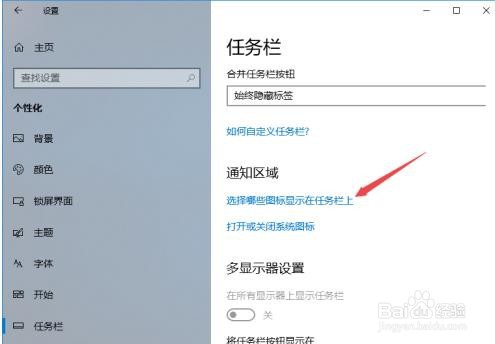1、首先,请先把自己的电脑打开,我们不难发现,屏幕右下方的wifi图标不见了。
2、请大家选择屏幕左下方的【开始】菜单按钮。
3、接下来,我们需要选择屏幕中的【设置】图标按钮。
4、第四步,如图所示,请选择屏幕中的【个性化】这一项。
5、第五步,我们来到如图所示的【个性化】页面,请选择【任务栏】按钮。
6、此时请大家选择屏幕中的【选择哪些图标显示在任务栏上】这一项。
7、请大家点击屏幕中【网络】后面的开关按钮。
8、我们就将【网络】的显示功能打开了。
9、最后,完成上述步骤后,请重新回到刚勺阊扌靡刚的桌面,此时我们就能发现,屏幕右下方又出现了wifi符号,操作完成。
10、点赞收藏转发就看你的了